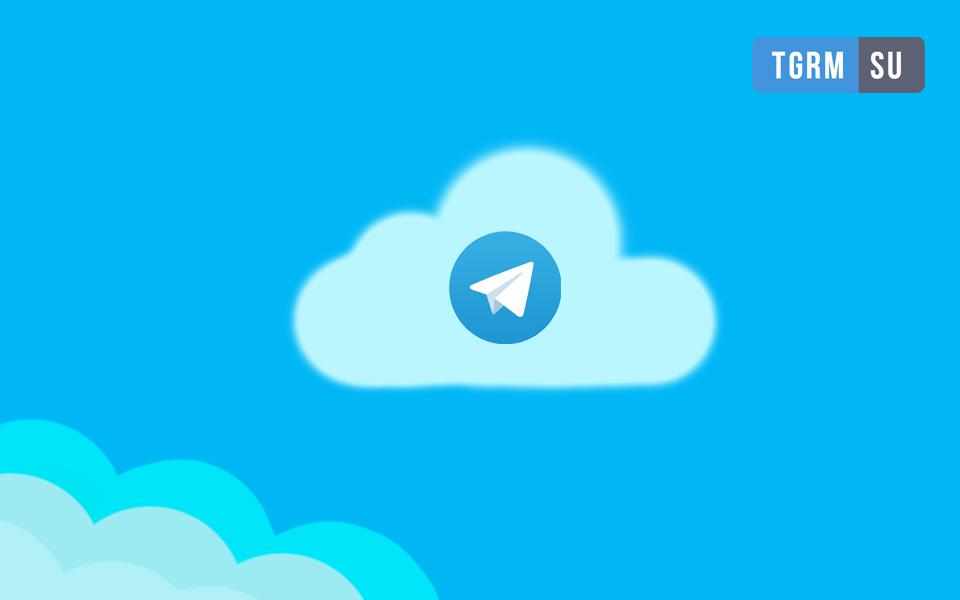
Облачное хранилище в Телеграм — это удобная альтернатива Google Диску, iCloud и другим подобным интернет-платформам, где можно хранить свои файлы. Зачем нагружать память компьютера или использовать физические носители, которые нужно таскать с собой, если все можно хранить на онлайн-серверах, в частности, на удобном облаке Телеграм.
Сохраняйте на онлайн-сервера мессенджера фотографии, видеозаписи, архивы, заметки и любую другую информацию. Все что нужно будет для доступа к сохраненным материалам — это интернет.
Рекомендуем также заглянуть в наш огромный каталог Телеграм каналов.
Содержание:
- Как технически устроено облако в Телеграм
- Где находится облако Телеграм
- Преимущества облачного хранилища Телеграм
- Минусы облачного хранилища Телеграм
- Лайфхак, как уменьшить размер медиафайлов
- Как использовать облако Телеграм
- Как зайти в облако Телеграм
- Как зайти в облако Телеграм с компьютера
- Как зайти в облако Телеграм со смартфона
- Как пользоваться облаком совместно
- Как очистить облако Телеграм
- Как удалить/переслать/сохранить файлы в облаке общего чата со смартфона
- Как технически устроено облако в Телеграм
- Где находится облако Телеграм
- Преимущества облачного хранилища Телеграм
- Минусы облачного хранилища Телеграм
- Лайфхак, как уменьшить размер медиафайлов
- Как использовать облако Телеграм
- Как зайти в облако Телеграм
- Как зайти в облако Телеграм с компьютера
- Как зайти в облако Телеграм со смартфона
- Как пользоваться облаком совместно
- Как очистить облако Телеграм
- Как удалить/переслать/сохранить файлы в облаке общего чата со смартфона
Как технически устроено облако в Телеграм

«Облако», где вы можете хранить файлы без физического носителя, представляет собой краткое, так скажем «народное», определение разработки «cloud storage». Она базируется на технологии хранения материалов пользователя на удаленном сервере.
Где находится облако Телеграм
В этом мессенджере как облачное хранилище реализован раздел «Избранное» («Saved messages»). Он представляет собой обычный чат, в котором вы можете писать самому себе сообщения и отправлять бесконечное количество материалов для хранения.
Также в раздел «Избранное» вы сможете сохранять текстовые послания и отправленные вам материалы от других пользователей.
Вы можете получить доступ к облачному хранилищу, залогинившись в Телеграм с компьютера, планшета или смартфона.
Преимущества облачного хранилища Телеграм

У облака Телеграм есть четыре главных плюса:
-
За него не нужно платить.
-
Объем памяти облачного хранилища неограничен.
-
Получить доступ к нему можно с любого устройства (даже при одновременном использовании аккаунта с нескольких гаджетов, например, на компьютере и смартфоне).
-
Поиск — вы можете ввести название файла в поисковую строку, чтобы быстрей его найти.
С плюсами разобрались, а что на счет минусов этого облачного хранилища?
Минусы облачного хранилища Телеграм
Можно выделить 2 недостатка, с которыми вы можете столкнуться при использовании облака в Телеграм:
- Неструктурированное хранение информации (в облаке общего чата этой проблемы нет). Разложить все по полочкам, по папочкам не получится. Медиафайлы и текстовые месседжи сохраняются сообщениями в ряд. Зато есть поиск по всем сохраненным материалам.
- Размер сохраняемого файла не должен превышать 1,5 гигабайта. То есть, с сохранением некоторых фильмов могут возникнуть проблемы. Правда, зачем хранить их в облаке, если можно в любое время найти нужное кино в интернете?
Недостатки облачного хранилища от Телеграм не критичны. Особенно, если учитывать тот факт, что использование сервиса не будет вам стоит ни копейки.
Лайфхак, как уменьшить размер медиафайлов
Как правило, проблемы с сохранением материалов в облаке Телеграм встречаются только при попытке загрузить фильмы или видео высокого качества. Ниже мы поделимся лайфхаком, который поможет уменьшить размер медиафайла.
Как использовать облако Телеграм

Предложим вам несколько вариантов для вдохновения — что можно делать с облачным хранилищем Телеграм:
-
Организовать корпоративный чат, в котором сотрудники компании смогут бесплатно сохранять файлы.
-
Записать в виде заметок название понравившихся песен, цитат и выражений.
-
Создать личный фото- и видеоархив.
-
Загрузить любимые песни и сохранять неограниченное количество плейлистов.
-
Создать свою онлайн-библиотеку из электронных книг.
Попробовать все возможности облачного хранилища Телеграм вы можете в разделе «Избранное».
Как зайти в облако Телеграм
Ниже мы расскажем, как попасть в облачное хранилище Телеграм с компьютера и смартфона.
Как зайти в облако Телеграм с компьютера
Через десктоп-версию мессенджера попасть в то место, где бесплатно могут храниться ваши картинки, видео и другие веб-документы вы можете следующим путем:
- Запустите мессенджер.
- Перейдите на меню (3 полоски в левом верхнем углу).
- Нажмите на специальный значок, который расположен рядом с вашим именем и номером телефона.
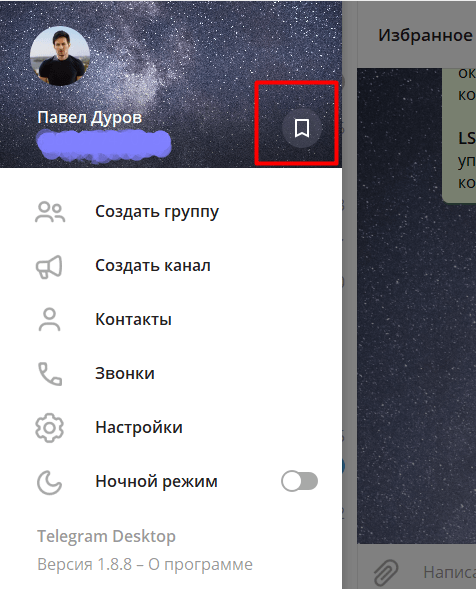
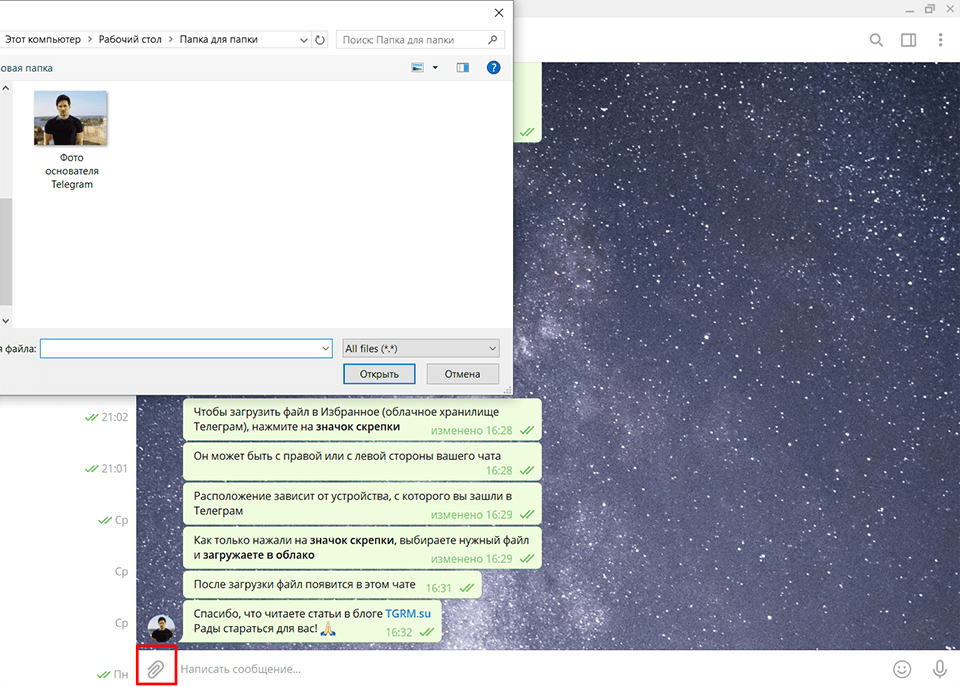
Как зайти в облако Телеграм со смартфона

Для перехода в облачное хранилище Telegram со смартфона инструкция следующая:
-
Зайдите в мобильное приложение Telegram.
-
Перейдите в «Настройки».
-
Зайдите в раздел «Избранное».
Вы на месте! Теперь загружаете то, что вам нужно:
-
Нажимаете на значок скрепки.
-
Выбираете нужные файлы.
-
Нажимаете «Отправить».
Как пользоваться облаком совместно
Вы можете хранить картинки, видео, аудиофайлы и веб-документы в одном месте не только сами, но и с другими людьми.
Облако в совместном чате работает по тому же принципу: можно хранить бесконечное количество материалов и выполнять с ними те же действия, что и при работе в разделе «Избранное».
Ограничение по максимальному размеру загружаемого файла в общем чате то же — 1,5 гигабайта.
Как очистить облако Телеграм
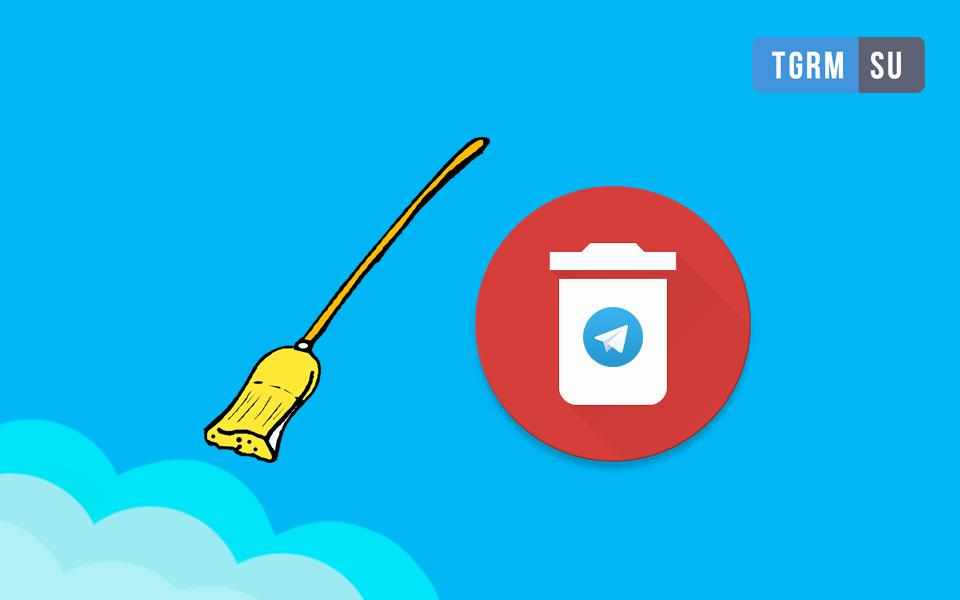
Как удалить сохраненные материалы или выполнить с ними другие действия в облачном хранилище Telegram на компьютере или телефоне? Для этого нужно:
-
Перейти в «Избранное».
-
Нажать правой кнопкой мыши на нужный файл или зажать палец на файле.
-
Выбрать необходимое действие.
Загрузки можно: посмотреть детальней (если вы храните их в облаке общего чата), удалить, переслать другому человеку или сохранить на свой гаджет.
Если нужная вам картинка, видео, аудио или веб-документ хранится в общем чате, тогда:
-
Выберите нужный чат.
-
Нажмите на имя пользователя или его аватарку в чате.
-
Выберите категорию материалов.
-
Нажмите правой кнопкой мыши на нужный файл.
-
Выберите действие.